Google Pixel4XL线刷刷机、面具、框架、破解雷达、开电信4G教程(转载)
下载adb工具
直接官网下载:https://developer.android.com/studio/releases/platform-tools
或者在gitee下载:https://gitee.com/awake558/adb-win
或者webUSB: https://source.android.com/setup/contribute/flash?hl=zh-cn
我自己上传了份在网盘:https://hik.lanzouo.com/iKN0bxhe0pe
常用adb命令
- 查看是否有设备连接:adb devices
- 重启到Recovery界面:adb reboot recovery
- 重启到bootloader界面:adb reboot bootloader
更多命令参考安卓adb命令使用大全-手机(cway.top)
注意:以上命令包括下面教程中执行命令的前提都是手机开启adb调试,开发者选项里打开即可,很简单,而刷Magisk等需要手机解锁ome、解锁bl,没解锁可自行搜索解锁教程,如果是运营商合约机器可能会无法解锁。
线刷包下载
官网:
https://developers.google.com/android/images?hl=zh-cn
开发版(这个版本可能没第一个新):https://developer.android.com/about/versions/12/download?hl=zh-cn
菲克斯兔(它收集官网下载链接的 因此还需魔法):https://www.sonyroot.com/google/pixel4xl.html
rom之家(资源比较少):http://www.romleyuan.com/rom/romlist?mid=854
我自己下载的发帖日前最新版安卓12系统线刷包,存在和彩云盘,有需要自取:
链接:https://caiyun.139.com/m/i?065CtwqCvcnLb
提取码:qE5G
线刷教程
1、运行platform-tools下的adb, 使用命令重启进入bootloader界面: adb reboot bootloader
或者关机状态下 直接开机+音量减键进入bl也行。
2、解压线刷包,将platform-tools中所有文件复制到线刷包解压后的目录
3、如果不想清空数据的话,打开flash-all.sh / bat(Windows上用bat,Linux上用sh),删除fastboot -w update image-sailfish-nzh54d.zip中的-w
4、根据系统,Windows执行flash-all.bat即可依据提示刷入系统
驱动问题:
一般安卓用户Windows电脑都有安卓adb驱动吧,很多时候插入手机自动装了,但fastboot驱动不一定有,所以造成fastboot下无法连接到设备,可能要设置驱动:https://dl-ssl.google.com/android/repository/latest_usb_driver_windows.zip
也可以网盘下载:https://hik.lanzouo.com/ikXfTxhfmzc
下载解压后有个usb_driver文件夹,打开电脑设备管理器更新驱动程序选择usb_driver文件夹即可。
下载
twrp(该教程中未使用):https://twrp.me/Devices/
Magisk :https://github.com/topjohnwu/Magisk/releases
magisk下载不了可网盘下载:https://hik.lanzouo.com/idDhkxhe2ne
刷入Magisk
手机事先安装了Magisk,之前下载的线刷包例如:coral-sq1a.211205.008-factory-d82cc3cc.zip。
1、进入它解压后的目录,你会发现还有个文件image-coral-sq1a.211205.008.zip,继续解压这个文件你会找到个boot.img。
2、将boot.img复制到手机上,打开Magisk App进行处理,处理后会生成一个magisk_patched开头的的img文件(例如magisk_patched-23000_1Zqf1.img)在手机Download目录,此时将该img文件复制到电脑adb目录下。
3、连手机执行命令adb reboot bootloader进入bl,再执行命令fastboot flash boot “C:\platform-tools\magisk_patched.img”(在输入fastboot flash boot后按空格,然后把文件拖到cmd里,路径就出来了)【注意:安卓11后fastboot boot *.img命令失效了】输入完成后按下enter即可开始刷入,刷入完成后成功了,可以使用面具了。
参考:Android 11 Pixel 3XL Root教程EnderZhao的博客-CSDN博客_pixel3 root
Google Pixel解锁BL、刷入Twrp及Root折腾小记 | IT范儿 (itfanr.cc)
装框架
装好Magisk就有root了,但是还差个框架,手机没框架、乐趣少一半,在Magisk最后一个选项卡中搜索Riru安装,安装好重启好后搜索LSPosed安装,装好后即可使用模块了。如果这两个一直下载失败,可以打开应用管理,找到Magisk将应用数据、缓存都清理下即可。
当然LSPosed仓库里模块可能不多,可以自行下载Xposed然后下载模块使用Download Xposed installer APK for Android
开雷达
雷达无用,开着玩的,貌似只能控制指定音乐App播放。唯一能用的只有个靠近亮屏,不知道有没有什么方法能让它支持国内的音乐播放器?
文件下载:https://hik.lanzouo.com/iUeSIxhh18b
使用:直接用magisk选择zip文件刷入即可。
参考:https://forum.xda-developers.com/t/success-enable-soli-on-china.3994917/
去除wifi上感叹号
如果没有标题所述情况可忽略该教程,我安装安卓12后未发现有感叹号情况,只是移动网络在关闭时出现移动网络感叹号,这个感叹号是正常的,与这教程所述问题无关。标题情况是你在有网络(WiFi或数据流量)下显示感叹号并提示网络无法连接,这时可以参考该教程。
执行命令
- adb shell settings put global captive_portal_https_url https://www.google.cn/generate_204
- 或者用v2ex的adb shell “settings put global captive_portal_https_url https://captive.v2ex.co/generate_204”稍等会,或者开启飞航再关闭就会消失。
破解电信4G支持volte
这我没电信卡,没试过,粗略看了下教程就是刷Magisk模块,模块下载链接如下(适合pixel4):
https://hik.lanzouo.com/ijNl1xi4rfc
下面还有个据说是pixel3的,也没测试,pixel4xl用第一个链接就行。
https://hik.lanzouo.com/i8ZQrxhi6la
至于能不能用,自测吧!
测试气密
使用DevCheck在传感器-压力中进行测试,测试时手指按压屏幕,看压力值最高值最低值之间差额,差值越大则气密越好,防水性也就越好,要是差额1都没有,那就完全没气密了。
下载:https://hik.lanzouo.com/iBnA9xhh7pe
或者用Sam Helper也可以(更直观,显示差值):https://www.coolapk.com/apk/com.litebyte.samhelper,只需要点击类三角形图标即可。
无线充电
支持11w Qi协议无线充电,可以网上淘一淘充电器,随便一款qi无线充电器皆可。
面容支付
国际版支付宝貌似可以面容支付,国内版直接使用支付宝自带的刷脸支付功能呗,其实跟手机的面容差不多。微信的话可以配合Tasker来实现,目前我未测试。
另外也可以刷模块使用:
指纹支付模块(magisk):https://github.com/eritpchy/FingerprintPay
fingerface(LSposed):https://github.com/topjohnwu/Fingerface/releases/download/1.1.1/app-release.apk
本文标题:《Pixel4XL线刷刷机、面具、框架、破解雷达、开电信4G教程》作者:极四维博客
原文链接:https://cway.top/post/976.htm
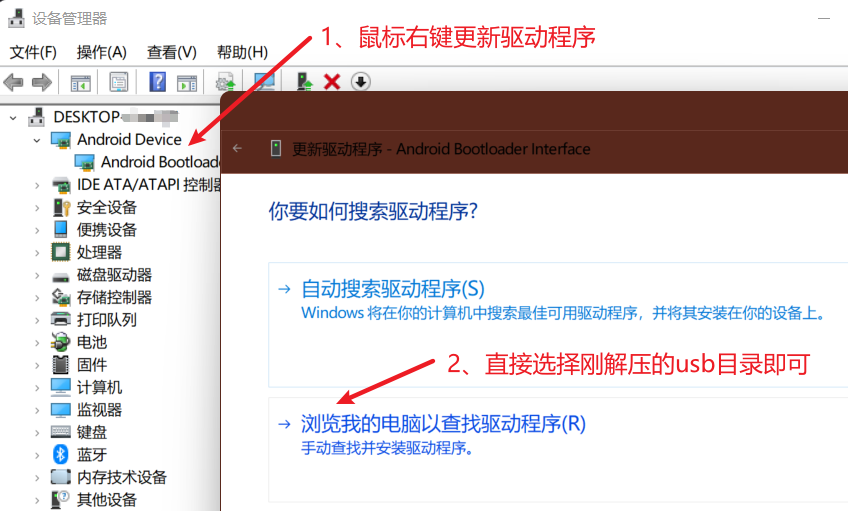
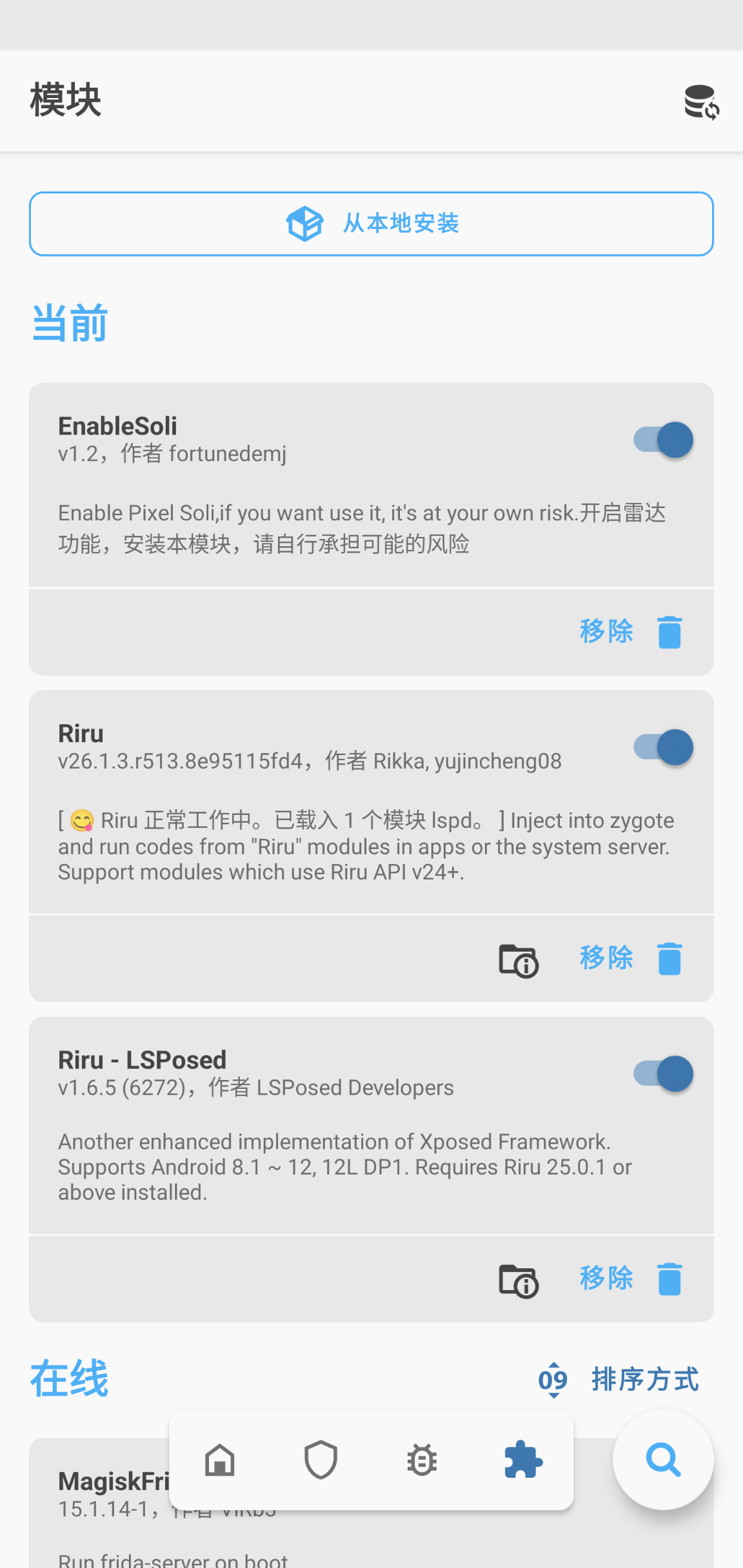
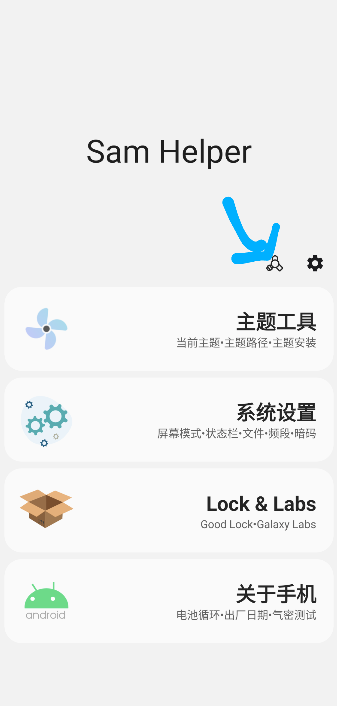
好有耐心哈,不折腾,不铁血。
留着备用,我这个洋垃圾买来就给刷好了,看着好复杂。
电信又搞特殊化了?需要单独对电信特殊处理?
Google pixel系列手机没有针对国内发售,所以不支持电信。想用电信卡必须自己刷电信模块,移动联通支持。
鸟叔换主题了,好清新
是啊,那个看的有点疲劳了